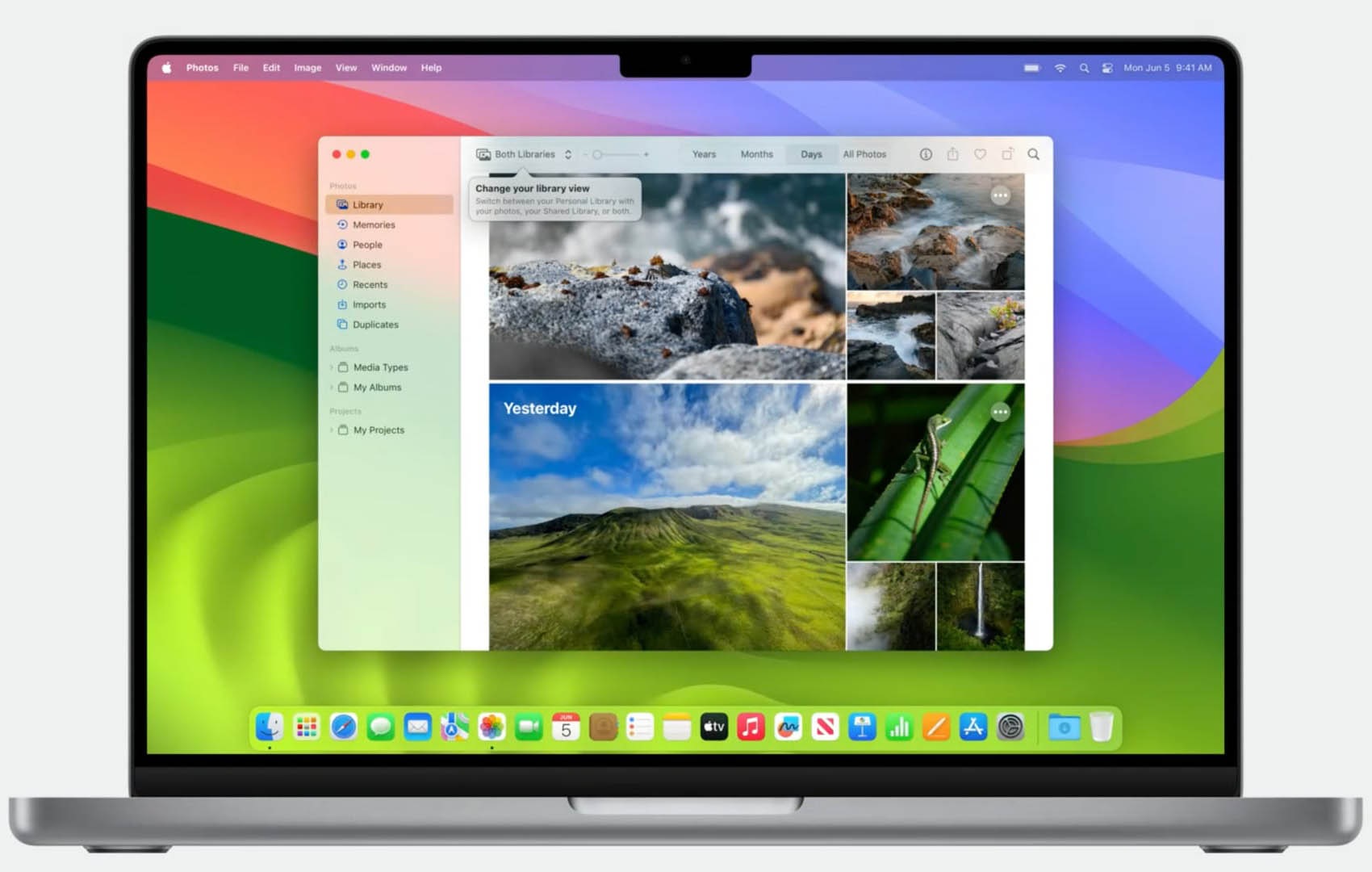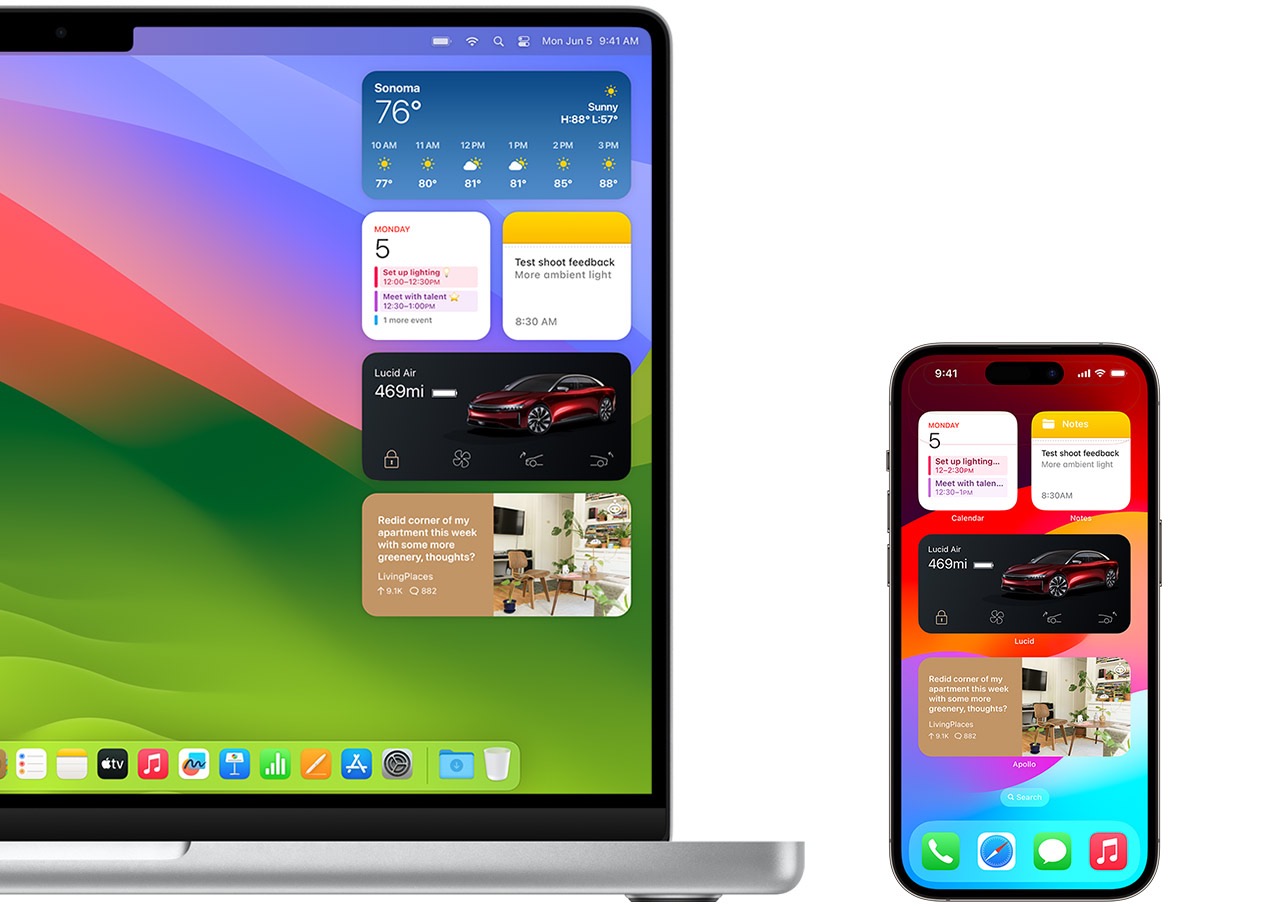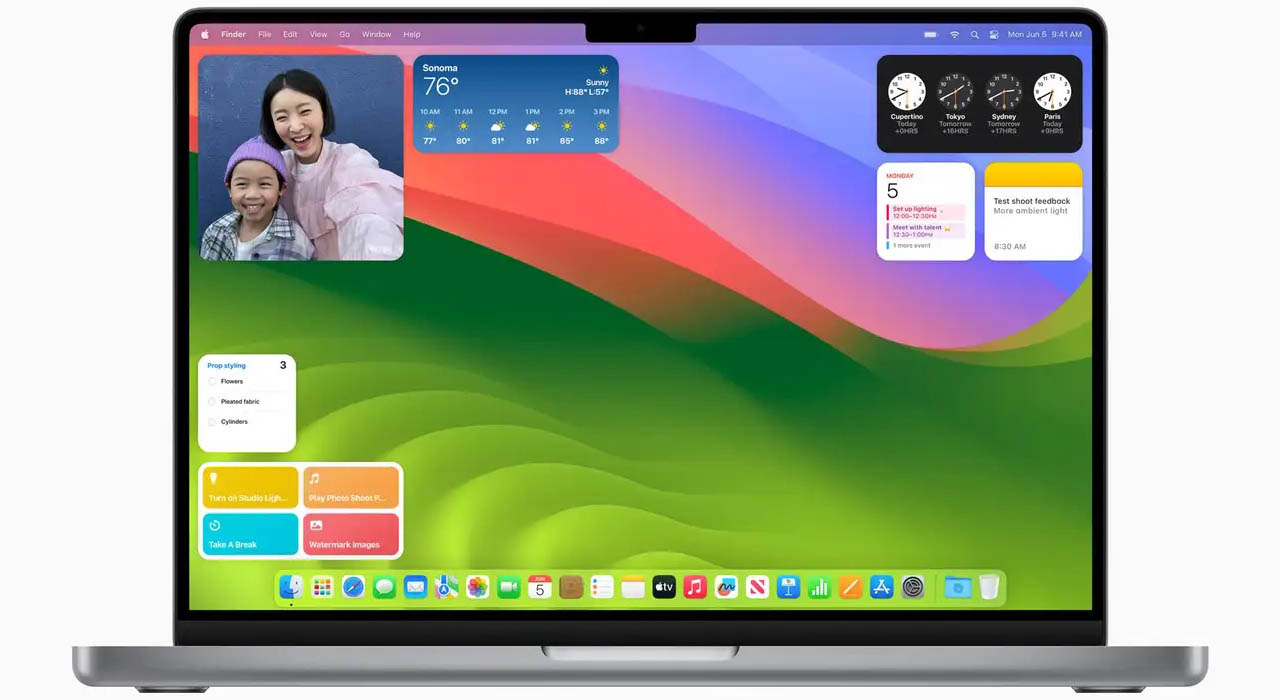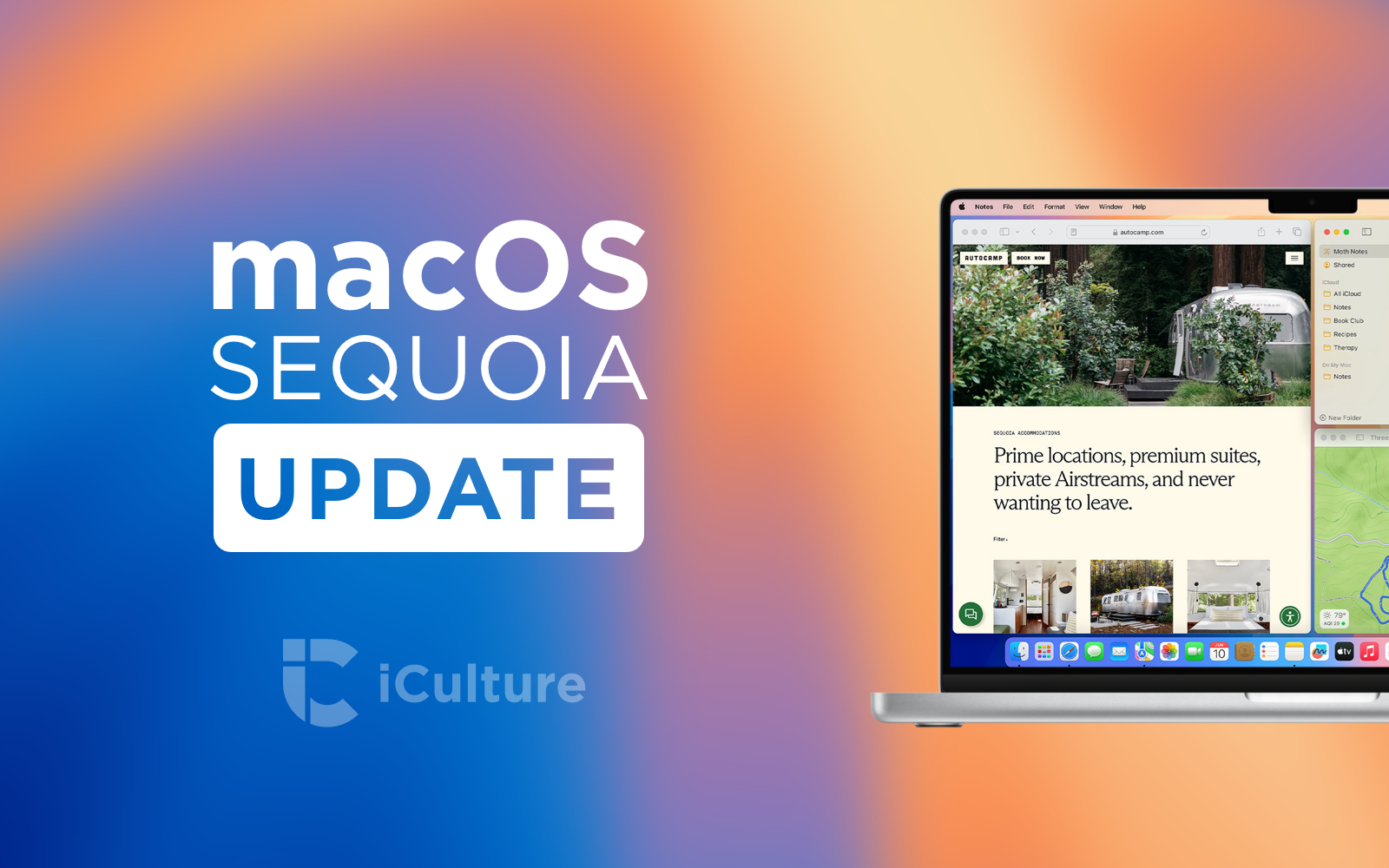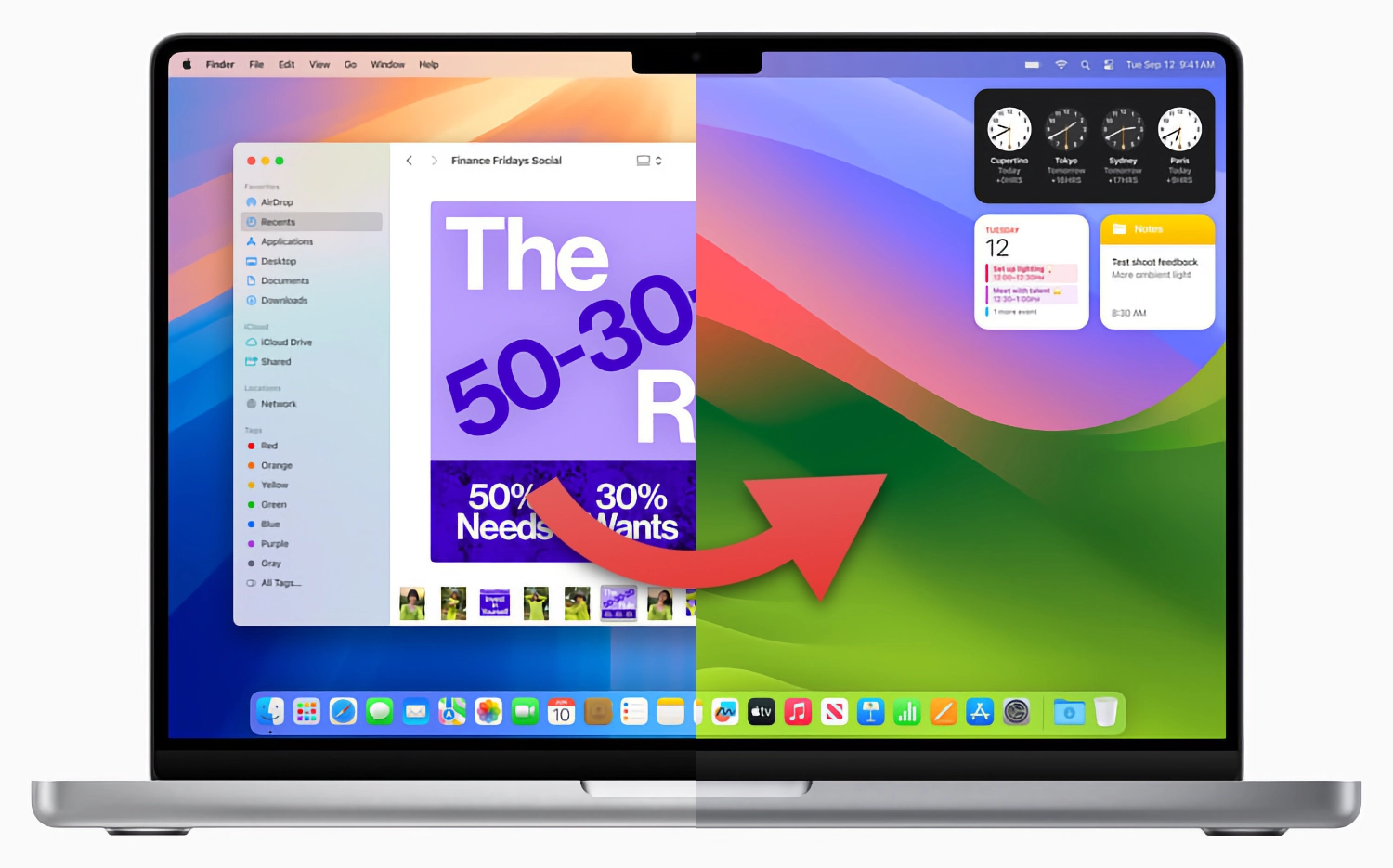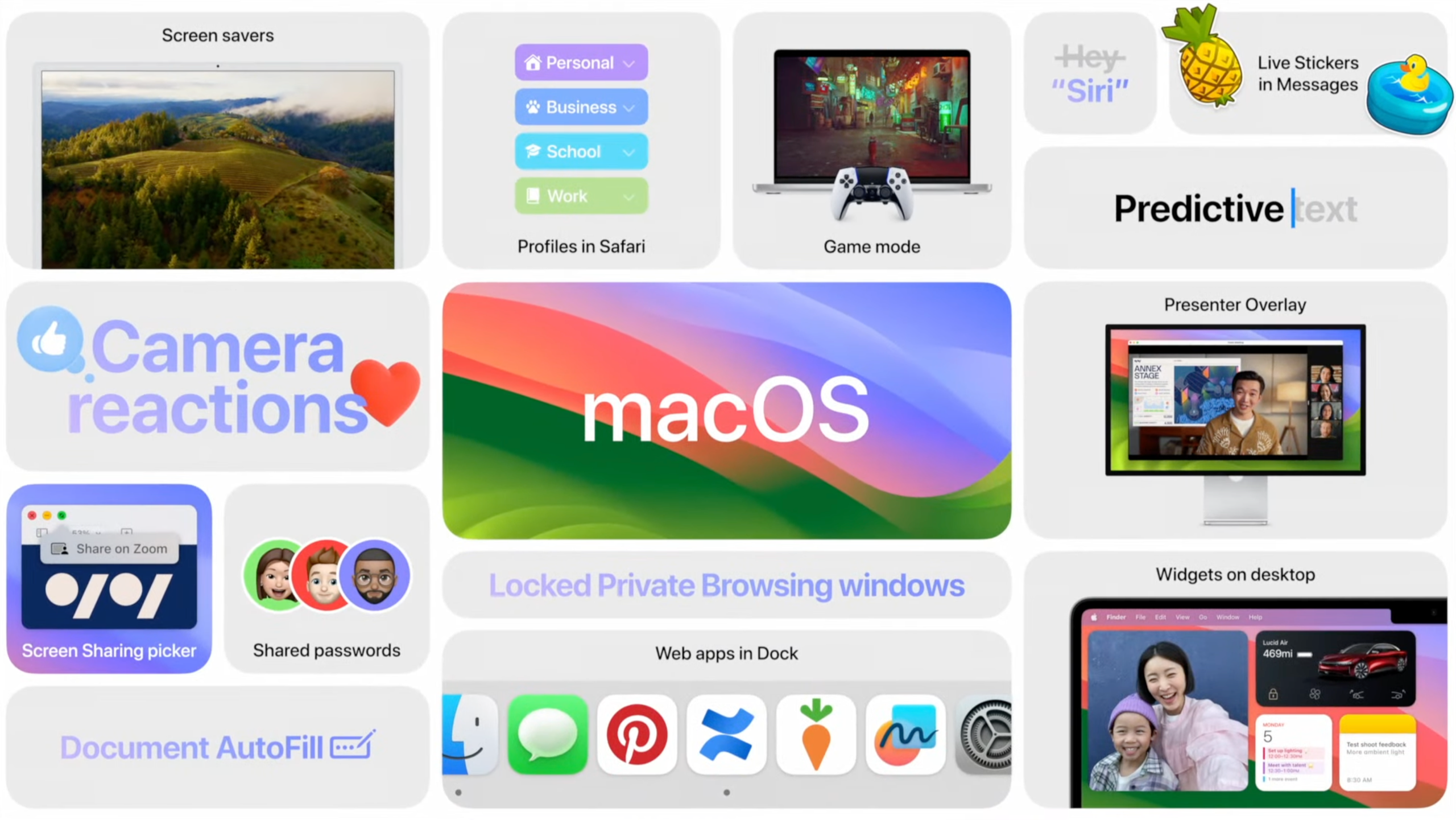
Vandaag macOS Sonoma installeren? Zo kun je je voorbereiden
macOS Sonoma installeren: voorbereiden en meer
Vandaag, op 26 september, verschijnt macOS Sonoma voor het grote publiek. Er zitten allerlei handige nieuwe functies in macOS Sonoma, die je na het installeren van macOS Sonoma natuurlijk meteen wil proberen. Maar voordat je op de updateknop klikt zodra hij er is, moet je eerst dit lezen zodat je niet voor onverwachte verrassingen komt te staan.
- Wanneer installeren?
- 1. Geschikte Macs
- 2. Opslag
- 3. Backups
- 4. Oude versies
- 5. Apps updaten
- 6. Ben je er klaar voor?
- 7. Nu of later?
- 8. Installeren
- 9. Ontdek de vernieuwingen!
Vanaf wanneer kan je macOS Sonoma installeren?
Vandaag is de releasedatum van macOS Sonoma: 26 september 2023. Apple zal de update naar verwachting vanaf 19:00 uur vanavond uitbrengen, dus vanaf dan is hij door iedereen te installeren. Als je er meteen bij bent, zal het nog wel druk zijn op de servers. Het is daarom verstandig om het later op de avond of de volgende dag even te proberen als het niet meteen lukt.
Stap 1: Werkt mijn Mac met macOS Sonoma?
Niet alle Macs die geschikt zijn voor macOS Ventura, kunnen worden bijgewerkt naar macOS Sonoma. Dit zijn de geschikte toestellen voor macOS Sonoma:
- iMac (2019 en nieuwer)
- iMac Pro (2017)
- MacBook Air (2018 en nieuwer)
- MacBook Pro (2018 en nieuwer)
- Mac Pro (2019 en nieuwer)
- Mac mini (2018 en nieuwer)
- Mac Studio (2022 en nieuwer)
Onder andere de MacBook Pro uit 2017 met Touch Bar valt dit jaar af. Weet je niet over welke Mac je beschikt? Kijk dan in ons overzicht met Mac-desktop modellen of ons overzicht met MacBook modellen. Modelnaam en modelnummer vind je gemakkelijk via > Over deze Mac.
Stap 2: Heb ik genoeg opslagruimte voor macOS Sonoma?
Voor een grote update zoals macOS Sonoma, heb je meestal flink wat opslagruimte nodig. We weten nog niet precies hoeveel ruimte de update dit jaar vereist, maar zorg ervoor dat je minimaal zo’n 15GB opslagruimte vrij hebt. Via Systeeminstellingen > Algemeen > Opslag check je hoeveel je nog over hebt. Je vindt daar ook aanbevelingen hoe je opslag op kan ruimen en welke apps en documenten de meeste ruimte innemen. Dit is ook een goed moment om weer eens je Mac op te schonen met tools zoals CleanMyMac X. Deze is beschikbaar via SetApp. Lees ook ons artikel met tips over je Mac-opslagruimte opruimen.
Stap 3: Check of je backups hebt gemaakt
Hoewel een update als macOS Sonoma bijna altijd wel goed gaat, moet je er toch niet aan denken dat er wel iets mis gaat. Het is daarom verstandig om altijd te zorgen dat je een backup hebt. Je kunt met Time Machine backups van je Mac maken, zodat je er geen omkijken naar hebt. Je kunt ook de belangrijkste bestanden in de cloud zetten, met diensten als iCloud Drive en Dropbox. Je kunt zelfs je Documenten-map en Bureaublad automatisch synchroniseren met iCloud.
Stap 4: Updaten van een oudere macOS-versie
Apple bracht onlangs macOS Ventura 13.6 uit, een update met bugfixes en betere beveiliging. Misschien is de update al automatisch gedownload, maar moet hij nog geïnstalleerd worden. In dat geval neemt de update onnodige ruimte in beslag, dus installeer deze alvast voordat je over gaat naar macOS Sonoma. Dit is overigens niet verplicht, dus als je nog op een oudere versie van macOS Ventura zit kan je ook meteen macOS Sonoma installeren.
Wellicht draait je Mac nog op een oudere versie van macOS, bijvoorbeeld macOS Monterey. Helemaal als je een oudere Mac hebt liggen die je nog maar sporadisch gebruikt, kan het zo zijn dat die niet altijd up-to-date is. Hoewel modellen vanaf 2018 geschikt zijn voor macOS Sonoma, moet je er wel rekening mee houden dat hoe ouder de Mac is, hoe minder de prestaties worden. Vaak kun je bij een ouder model eerst even de kat uit de boom kijken voordat je over gaat naar de nieuwste versie. Wacht in dat geval de reacties van de eerste gebruikers af.
Stap 5: Update nu alvast je apps voor macOS Sonoma
Op deze pagina kun je checken welke apps al helemaal aangepast zijn of door gebruikers getest zijn en goed werken op de nieuwste macOS-versie. Hoewel ook dit vaak zonder problemen gaat, kan het zo zijn dat niet alle apps even vlekkeloos werken. Als je echt afhankelijk bent van een bepaalde app, wacht dan even met updaten naar macOS Sonoma en check de reacties online van andere gebruikers.
Check ook de Mac App Store of de updatefunctie van de app zelf om te checken of je wel de meest recente versies hebt. Update al je apps alvast voordat je macOS Sonoma gaat installeren, zodat je zonder frustraties weer op je Mac kan werken.
Stap 6: Zorg dat je er zelf klaar voor bent
Niet alleen je Mac moet er klaar voor zijn, ook jijzelf. Zorg dat je je Apple ID en wachtwoord bij de hand hebt, zodat je er niet naar hoeft te zoeken. Ook een snelle wifiverbinding kan van pas komen, zodat je de update snel kunt binnenhalen. Wil je meteen updaten zodra macOS Sonoma beschikbaar is, dan kun je het beste thuis of op je werk zitten, op een vertrouwd netwerk. Gebruik van openbare hotspots brengt risico’s met zich mee.
Hou er rekening mee dat het downloaden even kan duren, zeker op het moment dat de update naar macOS Sonoma beschikbaar komt. Wereldwijd proberen tientallen miljoenen mensen tegelijk macOS Sonoma te downloaden. Heb je de update niet meteen nodig, dan kun je het beste even een paar uur wachten en de volgende dag proberen. Dan gaat het opeens veel sneller. De afgelopen jaren waren er wel eens problemen met Apple’s server toen nieuwe macOS-versies uitkwamen, waardoor het downloaden niet lukte. Raak dus niet meteen in paniek als het niet gaat en probeer het anders de volgende dag nog eens.
Tijdens het downloaden kun je je Mac blijven gebruiken, maar als de update eenmaal wordt geïnstalleerd, kun je even niets op je Mac doen. Kies dus een verstandig moment om de update te installeren (bijvoorbeeld ’s avonds laat of ’s nachts) of als je hem toch een tijdje niet nodig hebt. Het installeren kan zeker een half uur duren. Wat goed is om te weten: na het downloaden ben je niet verplicht om meteen te installeren. Dat kun je dus op een later moment doen. Het downloaden en installeren gaat apart van elkaar.
Stap 7: Nu of later installeren?
Dat brengt ons meteen bij de volgende vraag: moet je macOS Sonoma installeren zodra de update uit komt of kun je beter nog even wachten? Als wij eerlijk antwoord moeten geven, raden we aan om nog even de kat uit de boom te kijken. We kunnen ons voorstellen dat je graag met de nieuwe functies aan de slag wil, maar de ervaring leert dat de allereerste versie soms nog voor problemen kan zorgen. We raden dan ook aan om de eerste ervaringen van gebruikers nauwlettend in de gaten te houden, zodat je weet wat je kunt verwachten. Apple heeft macOS Sonoma uitgebreid getest met een flinke reeks beta’s, maar er duiken vaak toch nog wat problemen op zodra de update echt voor iedereen uit is. Als daar een probleem tussen zit wat voor jou het werken op je Mac bemoeilijkt, levert dat alleen maar meer frustraties op. Dat bederft ook het plezier dat je hebt aan de nieuwe functies.
Ook als je afhankelijk bent van je Mac voor bijvoorbeeld je werk, raden we aan om nog een paar dagen na de release te wachten met updaten. Bij oudere Macs kan het ook verstandig zijn om nog wat reacties van gebruikers af te wachten. Op iCulture hebben we een Praat mee-discussieartikel zodra de update uit is, waar gebruikers hun ervaringen kunnen delen.
Stap 8: Installeren
Heb je alle stappen doorlopen en heb je jezelf goed kunnen voorbereiden op macOS Sonoma? Zodra macOS Sonoma beschikbaar is, download je de update als volgt:
- Ga naar > Systeeminstellingen.
- Klik op Algemeen > Software-update.
- Je Mac gaat nu zoeken naar de nieuwste versie.
- Is de update beschikbaar, dan verschijnt dat op het scherm. Klik op de knop om deze te downloaden en te installeren.
Het installeren van macOS Sonoma kan een flinke tijd in beslag nemen, dus wees vooral geduldig. Klik pas op de download- en installatieknop als je zeker weet dat je je Mac eventjes niet nodig hebt.
Je kan er ook voor kiezen om een schone installatie van macOS te doen. Hou daarbij wel rekening dat je je hele Mac opnieuw instelt en dat je belangrijke bestanden in een backup of clouddienst moet bewaren.
Stap 9: Ontdek wat er nieuw is in macOS Sonoma!
Terwijl je zit te wachten tot de update is geslaagd heb je mooi even de tijd om onze andere macOS Sonoma-tips te lezen:
- Maak van je favoriete website een webapp in macOS Sonoma
- Met de presentator-overlay in macOS Sonoma blijf je zelf in beeld
- Zo kun je de nieuwe widgets in macOS Sonoma gebruiken
- Op deze 5 manieren kun je snel je Mac-bureaublad tonen (met een nieuwe optie vanaf macOS Sonoma)
- Inlogscherm op de Mac aanpassen: zo krijg je een heel ander uiterlijk
- Ontdek deze nieuwe Safari-functies in macOS Sonoma: verbeterde privébrowsing, profielen en meer
Taalfout gezien of andere suggestie hoe we dit artikel kunnen verbeteren? Laat het ons weten!
Het laatste nieuws over Apple van iCulture
- Apple brengt tweede beta van macOS Sequoia 15.5 voor ontwikkelaars uit (14-04)
- Apple zet automatische updates vanzelf aan in iOS 18.4 en macOS Sequoia 15.4 (03-04)
- Apple brengt macOS Sequoia 15.4 uit: dit is er nieuw op je Mac (31-03)
- Apple ontwikkelt MacBook Pro met M5-chip: wordt later dit jaar nog verwacht (31-03)
- Vooruitblik: dit zijn onze 10 verwachtingen van de WWDC 2025 (26-03)
macOS Sonoma
macOS Sonoma (macOS 14) is de Mac-update van 2023. De update is aangekondigd tijdens de WWDC 2023 en verscheen in september 2023 voor de Mac. De update brengt de bekende screensavers van de Apple TV naar de Mac, zet Mac-widgets op je bureaublad, bevat een nieuwe Game Mode en nog veel meer. In ons overzicht met macOS Sonoma functies lees je er meer over. Dit is alles wat je moet weten over macOS Sonoma 14.
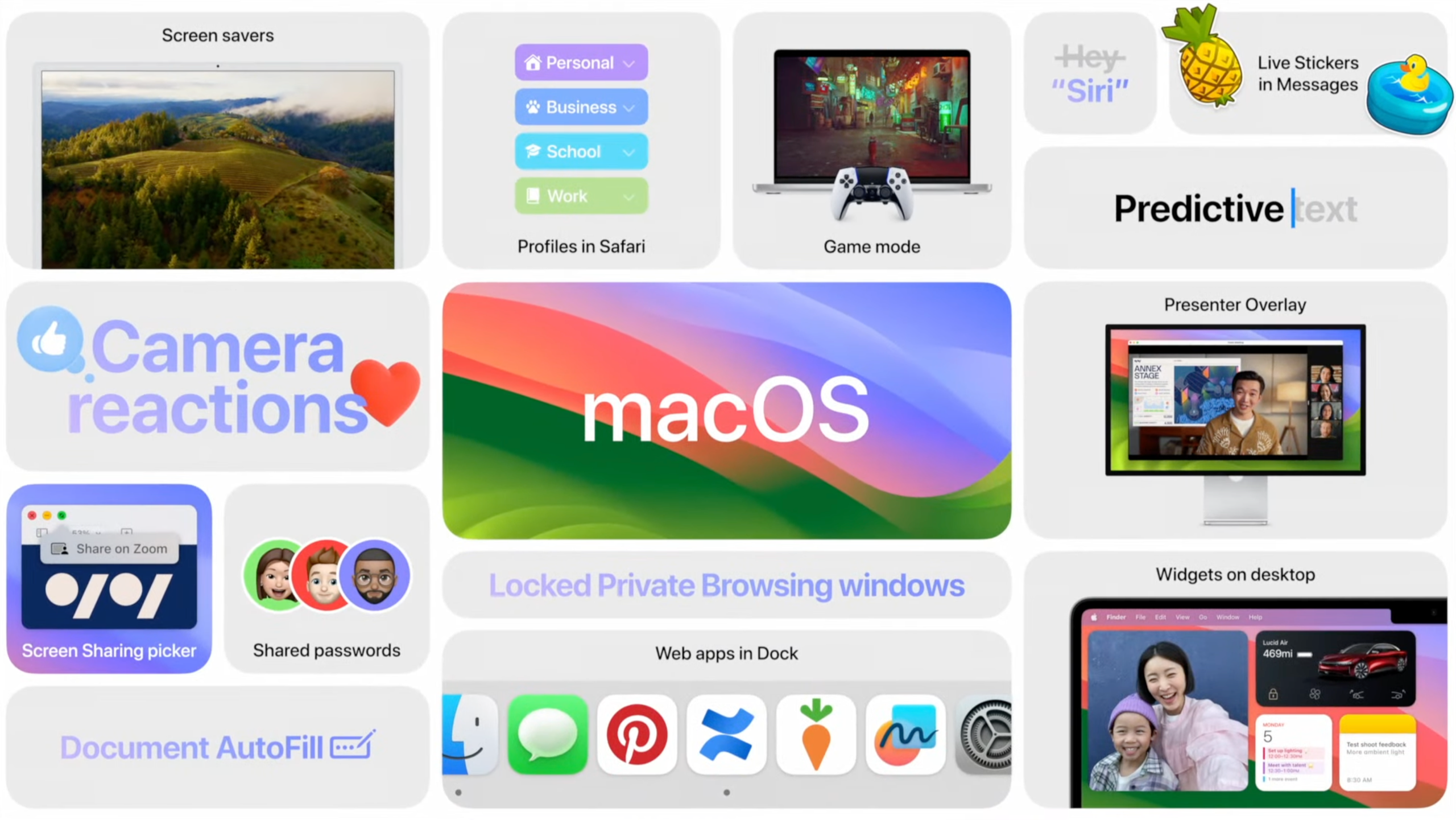
- Alles over macOS Sonoma 14
- macOS Sonoma review
- De beste macOS Sonoma functies
- Widgets in macOS Sonoma gebruiken
- Presenter-overlay in macOS Sonoma
- Webapps in je dock in macOS Sonoma
- Nieuwe screensavers in macOS Sonoma
- Toegangsscherm op de Mac in macOS Sonoma
- Geschikte Macs voor macOS Sonoma
- macOS Sonoma op een aparte schijf
- macOS, het besturingssysteem voor de Mac
- macOS keuzehulp
- macOS update installeren